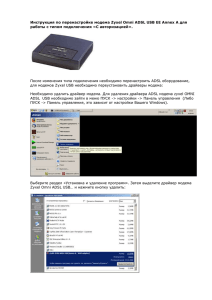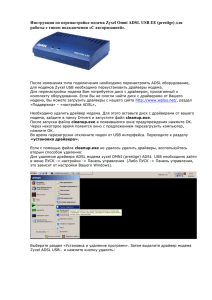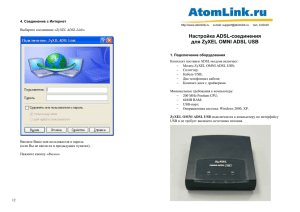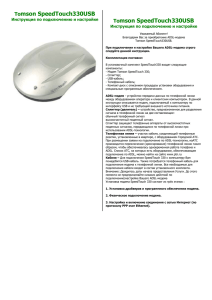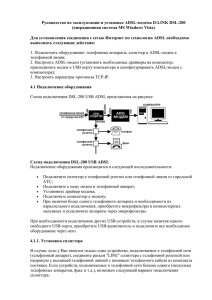Инструкция к модему ZyXEL OMNI ADSL USB
advertisement
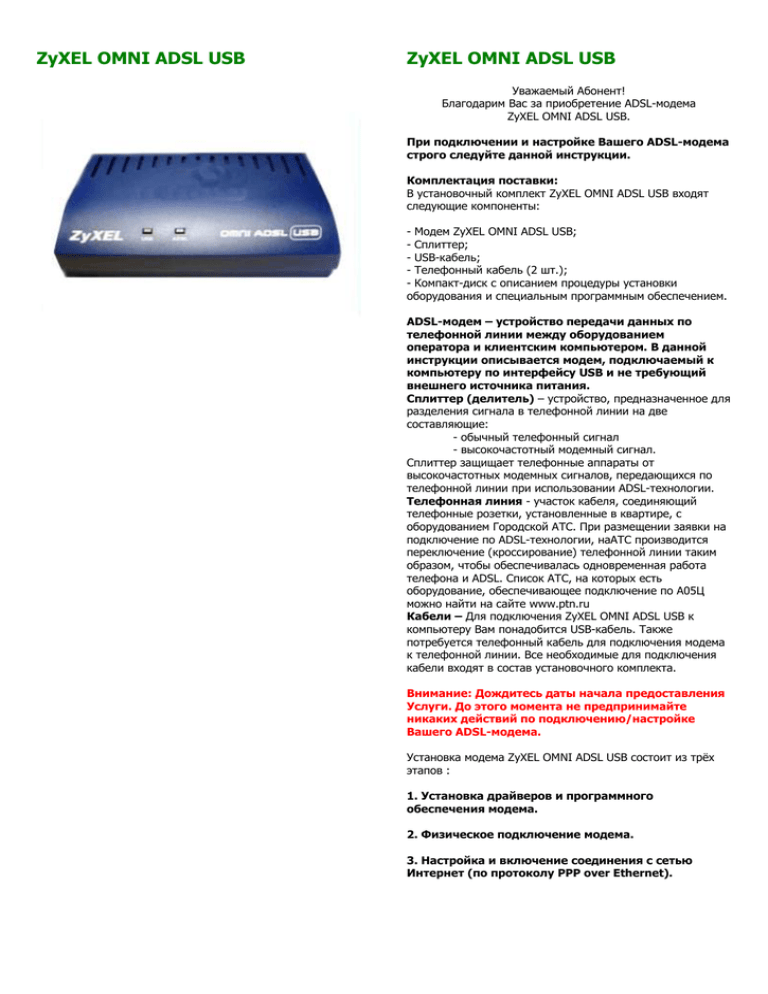
ZyXEL OMNI ADSL USB ZyXEL OMNI ADSL USB Уважаемый Абонент! Благодарим Вас за приобретение ADSL-модема ZyXEL OMNI ADSL USB. При подключении и настройке Вашего ADSL-модема строго следуйте данной инструкции. Комплектация поставки: В установочный комплект ZyXEL OMNI ADSL USB входят следующие компоненты: - Модем ZyXEL OMNI ADSL USB; - Сплиттер; - USB-кабель; - Телефонный кабель (2 шт.); - Компакт-диск с описанием процедуры установки оборудования и специальным программным обеспечением. ADSL-модем – устройство передачи данных по телефонной линии между оборудованием оператора и клиентским компьютером. В данной инструкции описывается модем, подключаемый к компьютеру по интерфейсу USB и не требующий внешнего источника питания. Сплиттер (делитель) – устройство, предназначенное для разделения сигнала в телефонной линии на две составляющие: - обычный телефонный сигнал - высокочастотный модемный сигнал. Сплиттер защищает телефонные аппараты от высокочастотных модемных сигналов, передающихся по телефонной линии при использовании ADSL-технологии. Телефонная линия - участок кабеля, соединяющий телефонные розетки, установленные в квартире, с оборудованием Городской АТС. При размещении заявки на подключение по ADSL-технологии, наАТС производится переключение (кроссирование) телефонной линии таким образом, чтобы обеспечивалась одновременная работа телефона и ADSL. Список АТС, на которых есть оборудование, обеспечивающее подключение по А05Ц можно найти на сайте www.ptn.ru Кабели – Для подключения ZyXEL OMNI ADSL USB к компьютеру Вам понадобится USB-кабель. Также потребуется телефонный кабель для подключения модема к телефонной линии. Все необходимые для подключения кабели входят в состав установочного комплекта. Внимание: Дождитесь даты начала предоставления Услуги. До этого момента не предпринимайте никаких действий по подключению/настройке Вашего ADSL-модема. Установка модема ZyXEL OMNI ADSL USB состоит из трёх этапов : 1. Установка драйверов и программного обеспечения модема. 2. Физическое подключение модема. 3. Настройка и включение соединения с сетью Интернет (по протоколу PPP over Ethernet). Минимальные требования к Вашему компьютеру: 5) Далее выберите OMNI ADSL USB: - 200 MHz Pentium CPU; - 64 МВ оперативной памяти; - USB-порт; - Операционная система, любая из следующих: Windows 985E, ME, 2000, XP, 2003. 1. Установка драйверов и настройка модема Внимание: при выполнении действий этого пункта Ваш ADSL -модем должен быть отключен/отсоединен от Вашего компьютера. 1) Извлеките из коробки компакт-диск с программным обеспечением. 2) Вставьте компакт-диск, поставляемый в комплекте с модемом, в привод компакт-дисков. 3) Если не произошел автозапуск программы инсталляции, необходимо вручную запустить файл SETUP.EXE, находящийся в корневой директории компакт-диска. 4) В открывшемся меню выбрать язык, на котором будет проводится установка: 6) Выберите "Самостоятельная установка": 7) В открывшемся окне выберите опцию DSL-протокола PPPoE (RFC2516) и нажмите кнопку "NEXT": 8) Выберите пункт Automatic, ITU G.dmt or G.lite preferred и нажмите кнопку "NEXT": 9) Выберите пункт PPP over Ethernet LLCSNAP (RFC2516) и нажмите кнопку "NEXT": 10) Выберите Use Line Rate и нажмите кнопку "NEXT": 11) Установите значения полей VPI и VCI соответственно 0 и 35 и нажмите кнопку "NEXT": 2. Физическое подключение модем 1. Извлеките модем из коробки. 2. Подключите USB-шнур в USB-порт компьютера. 3. Извлеките из коробки ADSL-сплиттер. Внешне ADSL-сплиттер представляет собой небольшую коробочку с тремя разъемами RJ-11 (телефонные «евророзетки»), которые обозначены как «line», «phone», «ADSL». Телефонная линия от городской АТС подключается к разъему «line» сплиттера. Телефонный аппарат подключается к разъему «phone» сплиттера. И, наконец, разъем «ADSL» (единственный) ADSL-модема подключается к разъему «ADSL» сплиттера с помощью провода, входящего в комплект поставки модема. 4. Дождитесь, пока операционная система автоматически установит драйверы модема и нажмите кнопку "FINISH". 12) Заполните поля User Name и Password значением PTN и нажмите кнопку "МЕХТ": 13) Начнется процесс копирования файлов, по его завершению можно будет перейти к этапу физического подключения модема. Дождитесь, появления следующего окна : 3. Настройка и включение соединения с сетью Интернет Устранение возможных неполадок (по протоколу PPP over Ethernet). 1) Убедитесь, что модем установил ADSL-соединение (светодиодный индикатор ADSL (справа) на лицевой стороне модема постоянно светит зелёным ), после этого можно приступать к настройке PPP-соединения. Найдите на рабочем столе ярлык ZyXEL ADSL Link и запустите его 1. Убедитесь, что непрерывно горит светодиод «ADSL» Данный светодиод является индикатором успешной установки соединения с модемом на станционной стороне. Во время попытки установления соединения данный светодиод мигает. Соединение устанавливается примерно 20-30 секунд. После того, как соединение установлено, данный светодиод начинает гореть непрерывно. Если светодиод «ADSL» не горит или мигает, то ADSLмодему не удается связаться с модемом на станционной стороне. Это может произойти по следующим причинам: - помехи на линии или ее обрыв; - неисправен сплиттер; - "зависание" модема; - плохой контакт в разъемах телефонных проводов, подключенных к сплиттеру и ADSL- модему. Для устранения неисправностей (в случае отсутствия данного ярлыка на рабочем столе, его можно найти в папке «ПУСК->Настройки-> Сеть и удаленный доступ к сети») В открывшемся окне проверьте, что в полях "Username" и "Password" установлены значения PTN и PTN соответственно и нажмите кнопку "Dial" для установления соединения с сетью Интернет: Снимите трубку Вашего телефонного аппарата. В трубке должен слышаться телефонный зуммер (непрерывный гудок). Если зуммера нет, подключите телефонный аппарат непосредственно к линии без сплиттера. Если зуммер появился, то неисправен сплиттер, в противном случае имеет место обрыв линии. Если зуммер прослушивается на фоне шума, треска, то в этом случае на линии имеются помехи. В случае обрыва линии или в случае помех в линии необходимо обратиться в бюро ремонта. Если зуммер нормальный попробуйте подключить ADSLмодем непосредственно к линии без сплиттера. Если после этого связь установилась (непрерывно горит светодиод «ADSL», то неисправен сплиттер. В случае, если связь по прежнему не восстановилась, попробуйте произвести следующие действия: - перезагрузите модем, путем отключения его от компьютера; - проверьте целостность телефонных проводов, соединяющих сплиттер и ADSL-модем; - дожмите в разъемы вилки телефонных проводов, подсоединенные к сплиттеру и ADSL-модему (возможна ситуация, когда вилка вставлена в разъем не до конца). Если указанные меры не помогли - обратитесь в службу технической поддержки по тел. 786-786. 2. Убедитесь, что горит зеленым светом светодиод «USB» Если данный светодиод не горит, мигает или горит красным светом, то нет связи между ADSL-модемом и компьютером или неправильно работают драйверы модема. Попробуйте произвести следующие действия: - проверьте целостность USB-кабеля между компьютером и модемом; - вставьте USB-вилку модема в другой USB-разъем компьютера; - произвести деинсталляцию драйверов модема и установить их заново. 3. Установите соединение с Интернет. Если ту или иную HTML-страницу открыть не удается, то это еще не означает наличие неисправности. Возможно, что сервер, на котором расположена запрашиваемая страница, выключен, или недоступен. Попробуйте открыть страницы, расположенные на других серверах. Если это не удалось, то попробуйте открыть страницу по адресу www.ptn.ru. Если и эту страницу открыть не удалось, то необходимо обратиться в службу технической поддержки. Если же эту страничку удалось открыть, то, вероятно, имеются временные проблемы с выходом в Интернет за пределами г. Санкт-Петербурга. Попробуйте выйти в Интернет через 20-30 минут. Если по истечении данного срока странички все равно не открываются, обратитесь в службу технической поддержки по тел. 786-786 Удачной работы в сети! По всем вопросам, связанным с неисправной работой ADSL-модема, обращайтесь в сервисный центр, адрес и телефон которого указаны в Гарантийном талоне на ADSL-модем. По вопросам, связанным с пользованием услугой доступа к сети Интернет, обращайтесь в службу информационно-технической поддержки по телефону 786-786